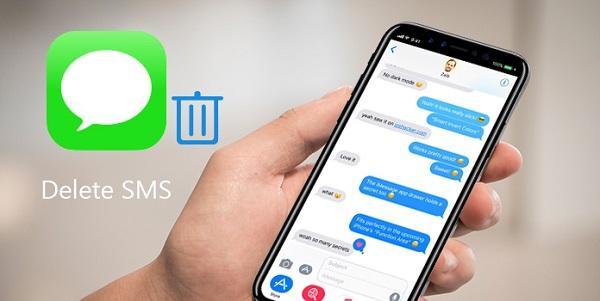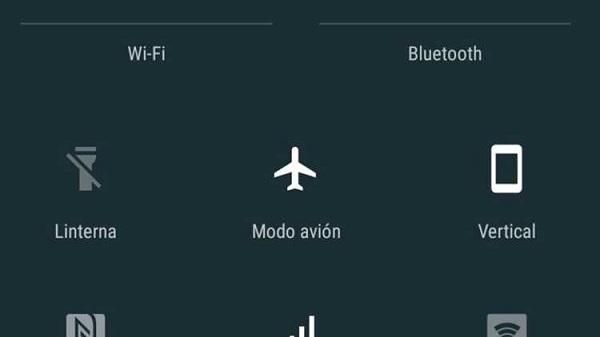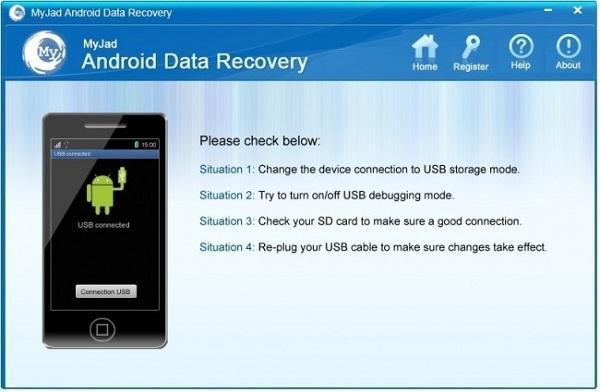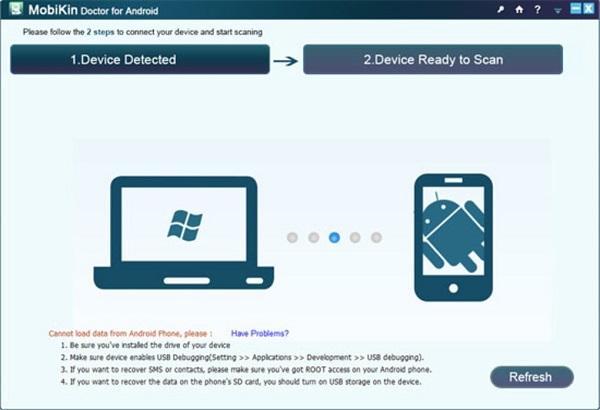- Как восстановить СМС на Андроиде после удаления — актуальные методы
- Можно ли восстановить и посмотреть СМС на Андроиде после удаления
- Условия успешного восстановления сообщений на Андроиде
- Восстановление удаленных сообщений на Андроид с помощью компьютера
- Android Data Recovery
- Dr. Fone Android Data Recovery
- MobiKin Doctor
- Другой возможный софт
- Как восстановить удаленные сообщения на телефоне Андроид без компьютера
- GT Recovery
- SMS BackUp
- Как восстановить удаленные сообщения на нерабочем смартфоне
- Как избежать безвозвратной потери СМС на Андроиде
- Сохранение в облако
- Создание резервных копий
- Как восстановить удалённые сообщения на Андроиде
- Где хранятся удалённые SMS
- Как вернуть удалённые смс-сообщения
- Как сделать резервную копию SMS
- Восстановление смс из резервной копии
Как восстановить СМС на Андроиде после удаления — актуальные методы
Удаление SMS-сообщений на смартфоне может произойти совершенно случайно. Что делать, если сообщения нужны? Есть ли возможность вернуть? В статье подробно рассмотрено, как восстановить СМС на Андроиде после удаления, как посмотреть удаленные сообщения в телефоне Андроид и др.
Можно ли восстановить и посмотреть СМС на Андроиде после удаления
В большинстве случае возврат сообщений возможен, особенно если в «Облаке» остались резервные копии. Тогда результат 100 %. На многих устройствах создание копий происходит автоматически, так что владелец даже может и не знать, пока этого не потребуется. Однако есть модели, на которых такой функции не предусмотрено. Здесь точной гарантии никто не дает.
Удаление переписки на смартфоне может произойти случайно
Условия успешного восстановления сообщений на Андроиде
Восстановление удалённых сообщений трудно по причине особенностей системы Андроид. Здесь нет специального места, как на Windows или macOS, куда файлы попадают после удаления. Невозможно отменить удаление. Стирание сообщения просто очищает место и освобождает его для новых данных.
Вероятность вернуть удаленное сообщение напрямую зависит от времени стирания. Чем этот промежуток меньше, тем выше вероятность возврата.
Чтобы уменьшить риск перезаписывания удаленного диалога, необходимо включить на смартфоне режим «полета». В этом режиме исключено автоматическое скачивание данных. Для включения режима необходимо просто опустить «шторку», которая находится в верхней части экрана, а затем нажать на картинку с самолетом.
Режим «полета» на Андроид
100 % гарантию, что СМС будут восстановлены, можно получить в двух случаях:
- диалог сохранен на устройстве собеседника: он может отправить ее;
- есть резервная копия.
Во всех остальных случаях вероятность возвращения переписки различна. Однако стоит попробовать представленные способы. В основном они делятся на 2 группы: через компьютер и через смартфон.
Восстановление удаленных сообщений на Андроид с помощью компьютера
Для ПК создано много программ для восстановления СМС-переписки. Сначала следует активировать отладку по USB.
Чтобы это сделать, предпринимают следующие шаги:
- Входят в «Настройки», категорию «О телефоне».
- Несколько раз кликают по «Номеру сборки». Это требуется, чтобы войти как разработчик для получения доступа к дополнительным опциям.
- Заходят в категорию для разработчиков.
- Активируют чек-бокс и «Отладка по USB».
После этих манипуляций делают следующее:
- Скачивают софт на Андроид для восстановления СМС под названием Dr. Fone for Android.
- Входят в программу и подключают к ноуту гаджет.
- Выбирают «Messaging» и делают клик на «Следующее».
Android Data Recovery
Данное приложение хорошо зарекомендовало себя. Можно посмотреть положительные отзывы. У него простой и понятный интерфейс и в то же время богатый функционал, так что разобраться сможет любой пользователь.
Процесс восстановления следующий:
- Скачивают приложение. Необходимо внимательно смотреть на название, чтобы скачать именно то самое.
- Подключают к компу с помощью провода смартфон.
- Ожидают завершение восстановительного процесса.
- Ставят «птичку» напротив сообщений, которые надо восстановить.
- Нажимают «Recover».
После вышеописанных действия перезагружают устройство.
Приложение Android Data Recovery многофункционально
Dr. Fone Android Data Recovery
Еще одно достойное приложение – Dr. Fone Android Data Recovery. После того, как утилита будет запущена, требуется подключение телефона к ПК через кабель. Обязательно стоит провести тестирование софта, чтобы точно понять, видит ли оно подключенное устройство.
Если программа распознала телефон, включают «Отладка по USB» в настройках системы. Далее следуют по алгоритму:
- В открытом программном окне кликают на «Next».
- Выбирают тип информации, которую нужно восстановить.
- Выбирают режим. Есть обычный (стандартный) и продвинутый.
- Начнется процесс сканирования. Сразу стоит приготовиться к его длительности.
После завершения будет предоставлен перечень активной и удаленной информации. Стертые сообщения заметить легко: они выделены красным цветом.
Остается лишь выбрать необходимые варианты, после чего щелкнуть на «Recover». Начнется процесс восстановления в формате TXT.
К сведению! Формат восстановления удобен тем, что можно спокойно открыть файл без установки дополнительного софта.
Стандартных программ достаточно. После восстановления данных, стоит сделать копию, в случае особой важности информации. Сохранить лучше в хранилище «Облако».
MobiKin Doctor
Данное приложение отличается тем, что работает без root прав. Все, что требуется, перевести гаджет в режим «Разработчик». На это уходит всего 2 минуты (процесс перевода представлен выше). Включают отладку по USB.
Приложения скачивают с официального сайта разработчика софта MobiKin Doctor. Здесь нужно пройти процесс регистрации. Просто для пробы можно и пропустить, кликнув на «Далее». Произойдет запуск программы. Здесь ставят «птичку» напротив тех сообщений, которые нужно реанимировать.
Внимание! Отмеченные сообщения восстановятся на ноуте или компе, поэтому искать необходимо там.
Еще один существенный момент: программа работает примерно на 2000 гаджетах. Однако с каким-то моделями не исключены сложности. Тут уже надо уточнять у разработчика.
Приложение MobiKin Doctor
Другой возможный софт
Кроме перечисленных приложений, есть и другие, помощью которых можно найти, просмотреть и восстановить утраченные СМС. Нет смысла давать их подробное описание, так как все они имеют схожий принцип работы.
Вот некоторые из них:
- GT Recovery for Windows.
- Coolmuster Android SMS+Contacts Recovery. Здесь есть дополнительная возможность восстановить потерянные контакты.
- MiniTool Mobile Recovery.
- EaseUS MobiSaver for Android. Простое, понятное приложение. Есть все необходимые функции.
Есть еще одно приложение, которое стоит особняком от остальных – Undeleter. Оно работает с любыми типами данных. Перед тем как восстановить сообщение, его можно предварительно открыть в специальном окне и прочитать. Таким образом, снижается вероятность возврата ненужных СМС. Софт работает с картами памяти и с памятью устройства. С его помощью происходит восстановление данных и на телефон, и в «Облако».
Как восстановить удаленные сообщения на телефоне Андроид без компьютера
Можно ли восстановить удаленные сообщения в телефоне Андроид без ПК? Да, конечно. Для этого есть отдельные приложения.
GT Recovery
Главное преимущество этого приложения в том, что не нужен компьютер. Необходимо просто установить его на телефон и открыть. Далее:
- Входят в «Восстановление SMS».
- Щелкают на «внутреннюю память».
- Отправляют подтверждение на получение рут – прав для этого софта.
- Разрешают доступ.
- Начинается сканирование. В итоге на экран будут выведены удаленные сообщения.
- Выбирают среди них нужные, а также место, где их сохранить.
Теперь все готово.
SMS BackUp
Для работы с данным приложением также не потребуется ПК. Достаточно одного смартфона, в котором и будет проходить восстановление.
Внимание! Данный софт актуален только в случае, если есть сохраненные копии.
Функционал этого приложения:
- осуществление поиска требуемых файлов;
- создание копий;
- восстановление сообщений, которые были удалены специально или по неосторожности;
- удаление информационных архивов.
Теперь при удалении важной переписки, достаточно щелкнуть на программы и на «Restore». Быстро и функционально.
Приложение SMS BackUp
Как восстановить удаленные сообщения на нерабочем смартфоне
Может потребоваться восстановить удаленные сообщения на неработающем смартфоне. Это тоже возможно. И здесь пользователю в помощь софт Yaffs Extractor. Использовать какой-либо другой не имеет смысла. Он будет просто бесполезен.
Вся переписка хранится по следующей ссылке: «/data/data/.com.android.providers.telephony/databases/mmssms.db.» Формат файла — sql. Чтобы доступ был открыт, необходимо получить соответственно рут-права. Только таким способом есть возможность достать текстовое сообщение, время отправки или получения, имя отправитель.
Базу с хранением текстов стоит конвертировать в формате xml после выполнения команды на извлечение файлов extract.exe -s mmssms.db. После этого появляется возможность просмотра в любом редакторе или передача в приложение SMS Backup & Restore, чтобы потом переместить в память гаджета.
Как избежать безвозвратной потери СМС на Андроиде
Конечно, сам процесс, как восстановить удаленные СМС на Андроиде, достаточно прост и много времени не занимает. Однако стоит все же принять предупредительные меры. В таком случае не понадобится искать новый софт, проводить его инсталляцию, разбираться, как он работает.
Есть несколько способов защиты от непредвиденного удаления СМС. Прежде всего, необходимо просто сохранять бдительность и проверять перед удалением контекст сообщений.
Второй вариант – делать в обязательном порядке резервные копии время от времени, чтобы в случае утраты, была возможность восстановления. После этого потеря информации не так страшна и фатальна. Даже если важная переписка удалена, достаточно войти в программу и щелкнуть на «Restore».
Сохранение в облако
Основные функции Google не включают в себя сохранение сообщений в аккаунт пользователя. Однако не стоит переживать, потому что всегда есть возможность инсталлировать софт SMS Backup+. Это простая программа, в которой количество настроек сведено к минимальному количеству, а также предусмотрены исключительно важные и нужные функции.
Можно протестировать программу, сделав одно резервирование, пробное. Если все прошло хорошо, значит, и дальнейшие копии будут прекрасно храниться. Для удобства пользования, рекомендовано поставить отметку напротив «Автосохранения». Теперь вся важная информация будет храниться под надежной защитой от удаления.
Облачный сервис очень удобен для хранения
Создание резервных копий
На сегодня это самый надежный вариант. Для этого устанавливают SMS Backup&Restore, который скачивают с Google Play. После входа щелкают на «Провести резервное копирование». Появится небольшое меню. Здесь можно выбрать:
- сделать возврат всех переписок;
- или отдельных сообщений.
Выбирают и подтверждают выбор. Начнется восстановление, стоит дождаться его окончания. По окончании на экране будет уведомление, что процесс успешно завершен. Дополнительно появится сообщение о сохранении на внешнюю карту. Это более надежно, потому что при поломках, работе системы со сбоями, перепрошивке, все данные с встроенной памяти устройства могут просто пропасть.
При удалении переписки на телефоне ее можно восстановить. Это можно сделать с телефона или с ПК. 100 % восстановление гарантировано, когда есть резервная копия. Это лучший вариант. В остальных случаях, вероятность возвращения удаленных СМС меньше.
Источник
Как восстановить удалённые сообщения на Андроиде
Несмотря на то что все сегодня пользуются мессенджерами, как таковые смски никуда не делись. Даже если мы сами их уже не пишем, получаем всё равно регулярно. От банков, от магазинов, от операторов и даже от самих мессенджеров, например, если нужно подтвердить логин. Так что особой ценности эти сообщения в большинстве своём не представляют, и мы совершенно безбоязненно удаляем их. Тем не менее, бывают ситуации, когда позарез нужно восстановить смску, которую уже удалили. Разберёмся, что делать в таких ситуациях.
Случайно удалили сообщение? Его можно восстановить
На самом деле восстановить удалённое сообщение не так уж и сложно. В этом нам поможет резервная копия, которую ваш смартфон скорее всего сохраняет в автоматическом режиме. Сразу предупреждаю: от устройства к устройству способ восстановления резервной копии может отличаться, поэтому возможны разночтения в количестве и последовательности действий. Однако в целом везде методика одна и та же.
Где хранятся удалённые SMS
Для начала нам нужно проверить, выполняет ли наш смартфон резервное копирование в принципе. На Huawei это делается следующим образом:
- Перейдите в «Настройки» и откройте свой профиль;
- В открывшемся окне выберите раздел «Облако»;
Huawei сохраняет несколько резервных копий и позволяет восстанавливать их по частям
- Откройте вкладку «Резервные копии в облаке» — «Восстановление данных»;
- Проверьте наличие резервных копий и убедитесь, когда они были сделаны.
Логично, что для того, чтобы вернуть удалённое сообщение на Андроиде, нам потребуется резервная копия, сделанная до того, как сообщение было удалено. Поэтому постарайтесь хотя бы примерно вспомнить, когда вы его удалили. Неважно, когда это произошло: один день, неделю, месяц или год назад. Android позволяет восстановить не всю резервную копию целиком, а только её часть. В нашем случае – часть с сообщениями.
Как вернуть удалённые смс-сообщения
После того, как вы хотя бы примерно прикинули, когда было удалено сообщение, проделайте следующие шаги:
- Найдите резервную копию, созданную до удаления сообщения;
- Откройте вкладку резервной копии, чтобы просмотреть содержимое;
Из облака Huawei можно восстановить только те данные, которые вам нужны
- Снимите все галочки и оставьте её напротив графы «Сообщения»;
- Подтвердите восстановление данных и дождитесь завершения процедуры.
После завершения восстановления вы сможете перейти в приложение «Сообщения» и проверить наличие удалённых ранее SMS. Скорее всего, если вы выбрали резервную копию за правильную дату, сообщения вернутся к вам на устройство. Так что ничего сложного в этом нет. Другое дело, что настолько удобно процесс восстановления реализован именно у Huawei, а у других производителей всё может быть не так.
Как сделать резервную копию SMS
Поэтому тут вам пригодится отдельное приложение, которое восстанавливает сообщения из облака, а потом, если возникает такая необходимость, позволяет их восстановить. Это куда удобнее, чем восстанавливать всю копию с данными, которые для вас уже, возможно, неактуальны. У меня есть на примете такое приложение. Вот только задним числом бэкапы оно не создаёт. Поэтому и скачать его имеет смысл только на будущее.
А работает всё вот так:
- Скачайте приложение SMS Backup & Restore из Google Play;
- Запустите его и нажмите кнопку «Создать резервную копию»;
Приложение SMS Backup пригодится вам в будущем
- Выберите облачный сервис, где будут храниться копии;
- Авторизуйтесь в облаке и выберите частоту сохранения копий.
Восстановление смс из резервной копии
После сохранения резервной копии её можно попробовать тут же восстановить. В будущем этот процесс не изменится, независимо от возраста копии:
- Откройте боковое меню и нажмите «Восстановить»;
- Выберите облако, в которое сохранялась ваша копия;
Это приложение восстанавливает любые SMS и звонки
- Выберите саму копию, которую нужно восстановить;
- Дождитесь восстановления резервной копии с SMS.
Это приложение удобно всем, кроме одного. Оно требует, чтобы восстановление SMS происходило в нативное приложение сообщений. То есть, если вы пользуетесь другим приложением, а не тем, которое было установлено на устройство с завода, вам придётся сначала вернуть его в качестве сервиса по умолчанию, а потом заменить на то, которым вы пользуетесь сейчас. В остальном проблем нет.
Новости, статьи и анонсы публикаций
Свободное общение и обсуждение материалов
Сегодня уже почти никто не пользуется проводными наушниками. Они не только неудобны, но и не совместимы с большинством смартфонов. Ведь для того, чтобы просто подключить их к головному устройству, приходится чаще всего задействовать переходник, что не очень-то прикольно. Поэтому логичнее всего выбрать какие-нибудь беспроводные наушники. Другое дело, что большинство более-менее вменяемых моделей стоят немалых денег. Но я расскажу, что брать, чтобы не пожалеть.
После появление новой политики использования WhatsApp, не пользоваться Telegram становится все сложнее. Этот мессенджер и так стремительно набирал популярность, но весной этого года испытал очень бурный рост, и пусть ему еще далеко да аудитории WhatsApp, но все чаще можно услышать что-то вроде ”я теперь Telegram пользуюсь”. Даже количество уведомлений о том, что кто-то из списка контактов присоединился к сервису, в последние месяцы увеличилось многократно. Но есть у этого мессенджера одна интересная функция. Вряд ли кто-то будет устанавливать приложение только ради нее, но почему бы не воспользоваться ей? Речь о стикерах, которые часто дают более красноречивый ответ, чем любой текст. Только не все новички знают, как их добавить. С этим сейчас и разберемся.
Chrome – пожалуй, самое популярное приложение Google, независимо от платформы. Пользователи любят фирменный браузер поискового гиганта за его логику и удобство. Во всяком случае, других причин им пользоваться лично я не вижу. Он далеко не самый быстрый, не самый лёгкий, а применительно к мобильной версии ещё и не самый функциональный. Ведь расширения, которые доступны на десктопах, на смартфонах не действуют – видимо, чтобы окончательно не портит впечатление о быстродействии браузера. Но ведь есть и другие проблемы.
Источник